Подпись TDMS является аналогом собственноручной подписи (АСП), и служит для проверки подлинности, авторства и легитимности электронных документов. Количество подписей на объекте TDMS формально не ограничено. Подпись TDMS может многократно устанавливаться на информационном объекте несколькими разными авторизованными пользователями.
Подписи на объекте появляются в результате выполнения пользователем процедуры установки подписи. Для установки подписи пользователь должен обладать соответствующей ролью по отношению подписываемому объекту. Свойства подписи определяются в шаблоне подписи.
Шаблон (тип) подписи содержит краткое и полное наименование подписи, определяет правила многократного использования на одном объекте, определяет набор подписываемых свойств и возможные ограничения по правам доступа, проверяемые при установке подписи. Набор шаблонов подписей прикрепляется к объекту в момент его создания, и формируется из типов подписей, определенных при настройке информационной системы.
Редактирование списка шаблонов подписей, определенных для данного типа объекта, производится на вкладке Подписи Конструктора объектов.
 Чтобы открыть Конструктор на вкладке Подписи
Чтобы открыть Конструктор на вкладке Подписи
В Главном меню TDMS:
- Раскройте меню Системные.
- Выберите и выполните команду Типы объектов...
Или на панели Схема данных:
- Перейдите к разделу Системные.
- Перейдите к разделу Типы объектов.
Далее
- Выберите нужный вам тип объекта.
- Дважды щелкните на выбранном типе объекта левой кнопкой мыши или выполните команду
 Свойства.
Свойства. - В открывшемся диалоге свойств типа объекта (Конструкторе объектов) перейдите на вертикальную вкладку Подписи.
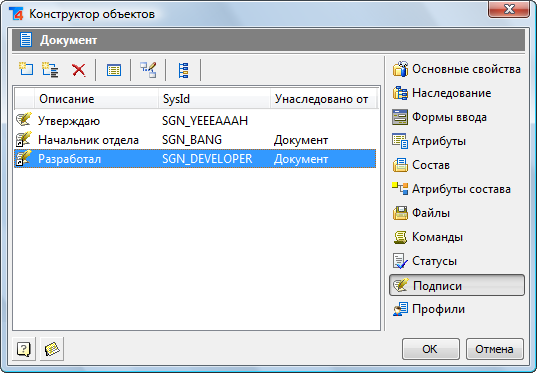
 Чтобы создать новый шаблон подписи и назначить его типу объекта
Чтобы создать новый шаблон подписи и назначить его типу объекта
- Выполните команду
 Создать.
Создать. - В открывшемся диалоге свойств шаблона подписи создайте новый шаблон подписи.
- Нажмите ОК, чтобы закрыть диалог и назначить созданный шаблон подписи текущему типу объекта.
 Чтобы добавить существующий шаблон подписи к типу объекта
Чтобы добавить существующий шаблон подписи к типу объекта
- Выполните команду
 Добавить.
Добавить. - В открывшемся списке шаблонов подписей выберите один или несколько нужных шаблонов.
- Нажмите ОК.
 Чтобы удалить шаблон подписи из свойств типа объекта
Чтобы удалить шаблон подписи из свойств типа объекта
- Установите курсор на шаблон подписи, который вы хотите удалить из списка свойств.
- Выполните команду
 Удалить.
Удалить.
 |
шаблон подписиы, унаследованные от базовых типов объектов, нельзя удалить. Но их можно запретить, что в какой-то степени равносильно удалению. Чтобы запретить наследование шаблона подписи, сначала выполните команду  Переопределить, а затем команду Переопределить, а затем команду  Удалить. Удалить. |
 Чтобы просмотреть свойства или отредактировать шаблон подписи
Чтобы просмотреть свойства или отредактировать шаблон подписи
- Установите курсор на шаблон подписи, свойства которого вы хотите посмотреть или отредактировать.
- Выполните команду
 Свойства.
Свойства. - В открывшемся диалоге свойств шаблона подписи просмотрите или отредактируйте его свойства.
- Нажмите ОК, если вы хотите закрыть диалог, сохранив обновленные свойства шаблона подписи.
Шаблоны подписей, унаследованные от базовых типов объектов, могут быть переопределены. Переопределение шаблонов подписи позволяет или запретить наследование, или изменить порядок расположения шаблонов подписей.
 Чтобы переопределить унаследованный шаблон подписи
Чтобы переопределить унаследованный шаблон подписи
- Установите курсор на шаблон подписи, который вы хотите переопределить.
- Выполните команду
 Переопределить/Отменить переопределение.
Переопределить/Отменить переопределение.
 Чтобы отменить переопределение унаследованного шаблона подписи
Чтобы отменить переопределение унаследованного шаблона подписи
- Установите курсор на шаблон подписи, переопределение которого вы хотите отменить.
- Выполните команду
 Переопределить/Отменить переопределение.
Переопределить/Отменить переопределение.
 Чтобы запретить наследование шаблона подписи
Чтобы запретить наследование шаблона подписи
- Установите курсор на шаблон подписи, наследование которого вы хотите запретить для данного типа объекта.
- Выполните команду
 Переопределить.
Переопределить. - Выполните команду
 Удалить.
Удалить.
 Чтобы изменить порядок расположения локальных и переопределенных шаблонов подписей
Чтобы изменить порядок расположения локальных и переопределенных шаблонов подписей
- Выполните команду
 Порядок.
Порядок. - Установите курсор на шаблон подписи, который вы хотите переместить.
- Используя команды
 Вверх и
Вверх и  Вниз, переместите выбранный шаблон подписи.
Вниз, переместите выбранный шаблон подписи.
 |
|
Диалог свойств объекта
Свойства подписи
Установка подписи
Подписи на объекте





